Microsoft Excel - одна из самых популярных программ, используемых для работы с таблицами и данных. В Excel доступно множество функций, позволяющих упростить и автоматизировать обработку информации. Многие пользователи сталкиваются с необходимостью нахождения наибольшего числа в диапазоне значений, и для этой задачи можно использовать функцию МАКС.
Функция МАКС в Excel позволяет найти наибольшее значение в указанном диапазоне. Синтаксис функции очень простой: =МАКС(диапазон_значений). Диапазон_значений - это ячейки или диапазоны ячеек, в которых нужно найти наибольшее значение. Функция возвращает одно значение, которое является максимальным числом в указанном диапазоне.
Применение функции МАКС в Excel может быть разным в зависимости от задачи. Например, она может быть полезна при работе с финансовыми данными, чтобы найти наибольшую сумму или доход. Также функция МАКС может использоваться в анализе данных, при обработке больших объемов информации или при сортировке данных по значению.
Кроме того, функция МАКС может быть использована вместе с другими функциями Excel для создания более сложных формул и аналитики данных. Например, можно использовать функцию МАКС в сочетании с функцией Если, чтобы находить наибольшее значение в диапазоне только при выполнении определенного условия. Это позволяет создавать более гибкие и универсальные формулы для работы с данными.
Макс в Excel: основные функции и применение
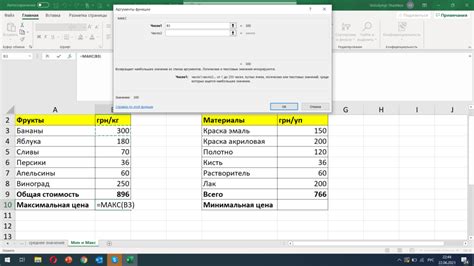
Применение функции Макс может быть разнообразным. Она может использоваться для поиска наибольшего значения в списке чисел, для нахождения максимального значения в столбце или строке, а также для определения наиболее выгодного варианта при выборе из нескольких альтернатив.
Для использования функции Макс в Excel необходимо использовать следующий синтаксис:
- =Макс(значение1, значение2, ...) – функция принимает как аргументы значения, среди которых необходимо найти максимальное. Допускается указывать как конкретные значения, так и ссылки на ячейки.
Например, чтобы найти максимальное значение из ячеек A1, A2 и A3, необходимо ввести следующую формулу:
- =Макс(A1:A3) – функция Макс применяется к диапазону ячеек A1:A3 и возвращает наибольшее значение.
Если необходимо найти максимальное значение среди ячеек, отвечающих определенным критериям, можно использовать функцию Макс в комбинации с функцией ЕСЛИ (IF). Например, следующая формула найдет максимальное значение из столбца A, если значение в столбце B больше 5:
- =Макс(ЕСЛИ(B1:B10>5, A1:A10)) – функция Макс будет применена только к ячейкам столбца A, удовлетворяющим заданному условию, и вернет наибольшее значение.
Функция Макс также может быть использована для нахождения максимального значения среди нескольких столбцов или строк. Для этого нужно просто указать диапазон ячеек, включающий необходимые столбцы или строки.
В заключение, функция Макс в Excel является мощным инструментом для нахождения максимального значения в диапазоне ячеек. Она может быть использована в различных ситуациях, таких как анализ данных, подготовка отчетов или принятие решений на основе числовых значений.
Основные возможности и преимущества функции Макс
Функция Макс в программе Excel предназначена для нахождения максимального значения из указанных числовых данных. Это мощное средство анализа данных, которое позволяет быстро и эффективно находить наибольшее значение в диапазоне ячеек.
Основные преимущества функции Макс:
| Преимущество | Описание |
|---|---|
| Простота использования | Функция Макс имеет простой синтаксис и требует минимальных усилий при использовании. Она может быть легко добавлена в формулу или использована как отдельная функция. |
| Универсальность | Функция Макс может быть применена в разных областях и для разных целей. Она может использоваться для анализа данных, составления отчетов, поиска наибольших значений и других задач, связанных с обработкой числовых данных. |
| Гибкость | Функция Макс может быть применена к любому диапазону ячеек, включая одно- или многомерные диапазоны. Она может быть легко изменена или дополнена для анализа специфических требований и условий. |
| Скорость вычислений | Функция Макс обрабатывает данные очень быстро и эффективно. Она может быть использована для обработки больших объемов данных без заметного снижения производительности. |
Основные возможности функции Макс включают поиск максимального значения в указанном диапазоне ячеек, а также возможность использования условий для нахождения наибольшего значения только в определенных условиях.
Использование функции Макс может значительно упростить анализ данных и обработку числовых значений в программе Excel. Благодаря своим возможностям и преимуществам, эта функция является незаменимым инструментом для многих пользователей программы.
Применение функции Макс для анализа данных
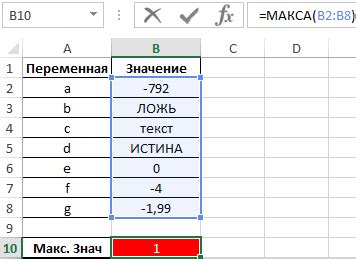
Применение функции Макс может быть разнообразным и варьироваться в зависимости от конкретной задачи. Она может использоваться, например, для нахождения наибольшего значения продаж в определенный период времени, для поиска максимального значения температуры, или для определения самого старшего студента в списке.
Для применения функции Макс необходимо выбрать ячейку, в которую будет выводиться результат, а затем ввести формулу =Макс(диапазон_данных). Вместо диапазона_данных следует указать диапазон ячеек, в котором необходимо найти максимальное значение. Закончив ввод формулы, следует нажать клавишу Enter или применить формулу с помощью сочетания клавиш Ctrl + Shift + Enter, если диапазон данных многострочный.
Например, если в ячейках A1:A10 содержатся числа, и требуется найти наибольшее значение в данном диапазоне, формула будет выглядеть следующим образом: =Макс(A1:A10).
Подводя итоги, функция Макс в Excel предоставляет удобный инструмент для анализа данных и поиска максимального значения в наборе чисел или диапазоне ячеек. Ее применение может быть разнообразным и позволяет решать множество задач, связанных с анализом данных.
Как использовать функцию Макс для нахождения наивысшего значения
Применение функции Макс весьма просто. Для того чтобы найти максимальное значение в диапазоне ячеек, необходимо ввести формулу =Макс(диапазон_ячеек) в ячейку, где вы хотите получить результат. Например, для поиска наивысшего значения в диапазоне A1:A10, формула будет выглядеть так: =Макс(A1:A10).
Также можно использовать функцию Макс в комбинации с другими функциями для максимизации ее функциональности. Например, для нахождения максимального значения в диапазоне с условием, можно использовать функцию Если. Формула будет выглядеть следующим образом: =Макс(ЕСЛИ(условие, диапазон_ячеек)). Это позволит найти максимальное значение только в тех ячейках, которые удовлетворяют заданному условию.
Чтобы узнать, насколько функция Макс полезна в вашей таблице Excel, рассмотрим следующий пример. Допустим, у вас есть таблица, состоящая из трех столбцов: товары, цены и количество. Вы хотите найти товар с самой высокой ценой. Для этого вам необходимо применить функцию Макс к столбцу с ценами, чтобы определить максимальное значение. Результат можно использовать для дальнейшей работы, например, для выяснения, какой товар имеет самую высокую цену.
| Товар | Цена | Количество |
|---|---|---|
| Телефон | 5000 | 10 |
| Ноутбук | 10000 | 5 |
| Планшет | 8000 | 8 |
Здесь функция Макс может быть использована для поиска максимальной цены, то есть 10000. Эта информация может быть полезной, если вы хотите определить, какой товар имеет самую высокую цену. Заметьте, что можно также использовать функцию Индекс для получения соответствующего товара, связанного с максимальной ценой.
В итоге, функция Макс в Excel позволяет легко находить наивысшее значение в выбранном диапазоне ячеек. Это незаменимый инструмент для анализа данных и принятия информированных решений на основе максимальных значений.
Примеры использования функции Макс в Excel

Функция Макс (MAX) в Microsoft Excel используется для поиска максимального значения из заданных ячеек или диапазона значений. Она может быть полезной при выполнении различных задач, связанных с анализом данных или поиска наибольших значений.
Ниже приведены несколько примеров использования функции Макс:
Для поиска наибольшего значения в диапазоне ячеек A1:A5 введите следующую формулу:
=МАКС(A1:A5)
Функция вернет максимальное значение из ячеек A1, A2, A3, A4 и A5.
Для поиска максимального значения среди нескольких отдельных ячеек, например, A1, B1, C1 и D1, введите следующую формулу:
=МАКС(A1, B1, C1, D1)
Функция вернет наибольшее значение из всех указанных ячеек.
Функция Макс также может быть использована вместе с другими функциями. Например, вы можете использовать ее в формуле ВЫБРАТЬ для поиска максимального значения среди двух разных диапазонов:
=МАКС(ВЫБРАТЬ(УСЛОВИЕ1;A1:A5;B1:B5), ВЫБРАТЬ(УСЛОВИЕ2;C1:C5;D1:D5))
Функция Макс будет сравнивать значения из первого и второго диапазонов и вернет наибольшее из них.
Важно помнить, что функция Макс возвращает только одно значение - максимальное. Если в диапазоне или ячейке есть несколько значений, которые являются максимальными, функция вернет только первое найденное.
Рекомендации по оптимизации использования функции Макс
Для оптимального использования функции Макс рекомендуется следовать нескольким простым рекомендациям:
1. Указывайте диапазон ячеек
Вместо того чтобы перечислять значения вручную, указывайте диапазон ячеек, в которых нужно найти максимальное значение. Например, вместо формулы =Макс(A1, A2, A3, A4) лучше использовать формулу =Макс(A1:A4).
2. Используйте функцию Макс вместо условных операторов
Функция Макс позволяет легко найти максимальное значение в диапазоне ячеек без необходимости использования условных операторов типа "если". Например, вместо формулы =ЕСЛИ(A1>A2; A1; A2) можно использовать формулу =Макс(A1, A2).
3. Обратите внимание на тип данных
Убедитесь, что значения в указанном диапазоне ячеек имеют правильный тип данных. Например, если в ячейке содержится текст, а не число, функция Макс может вернуть ошибку. В таком случае рекомендуется использовать функцию Максимум по значению или применить необходимые преобразования к данным.
Следуя этим простым рекомендациям, вы сможете эффективно использовать функцию Макс и упростить свою работу с данными в Excel.








